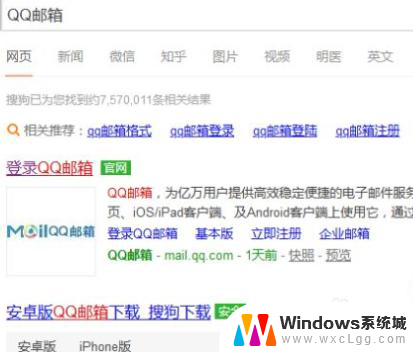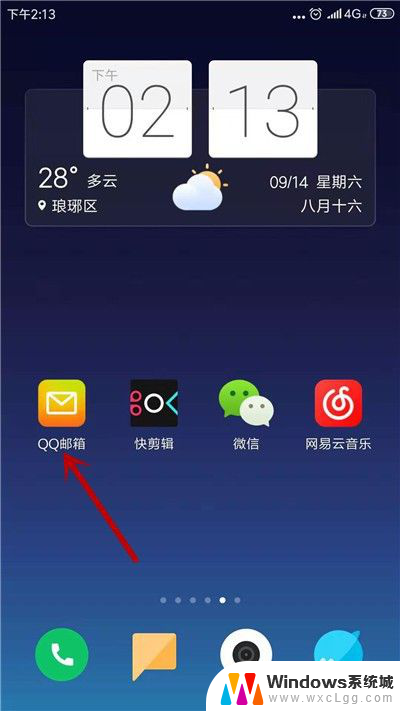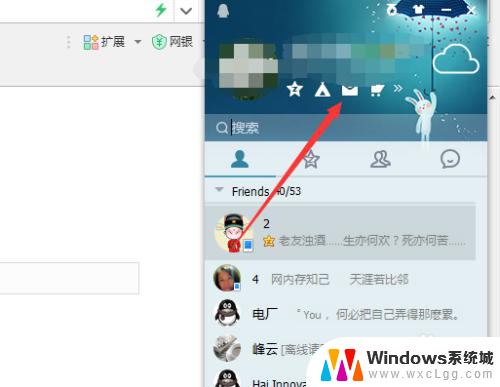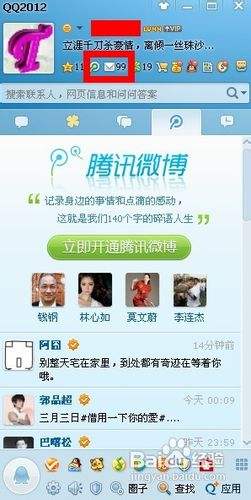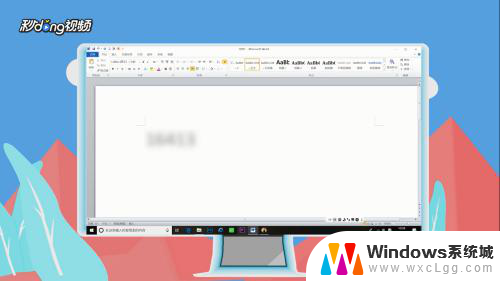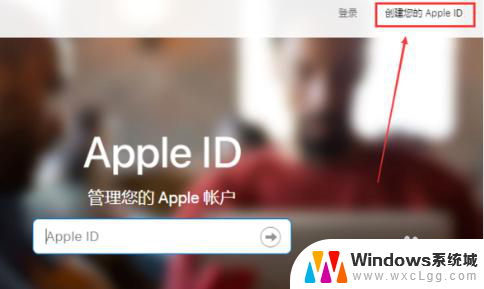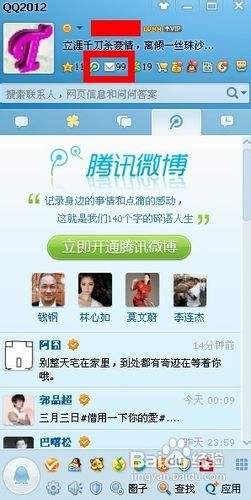QQ号邮箱注册教程及操作步骤
qq号邮箱注册,现代社会网络已经成为人们生活中不可或缺的一部分,随着互联网的普及,我们可以通过QQ号或邮箱进行注册,进而享受到各种便利和乐趣。QQ号作为一种独特的身份识别符号,不仅可以方便地与他人进行聊天、交流,还可以通过添加好友来扩展社交圈。而邮箱则更多地用于邮件的收发,不仅可以与朋友、家人保持联系,还可以用于各种网站的注册,方便我们获取信息和享受网络服务。QQ号和邮箱的注册成为了我们进入互联网世界的通行证,为我们带来了更多的便捷和乐趣。无论是在工作、学习还是娱乐,QQ号和邮箱的注册都成为了我们与外界连接的桥梁,为我们的生活增添了更多的色彩。
具体方法:
1.在电脑上下载安装一个QQ软件并打开,如果已经安装得有直接打开就行。在安装QQ软件时,注意选择自定义安装,腾讯捆绑了很多其他软件,根据自己的需要选择性的安装。

2.打开QQ软件,进入登陆界面,如果我们没有QQ帐号,这时就需要我们注册一个新的号码,在界面上点击注册新号码。如下图:
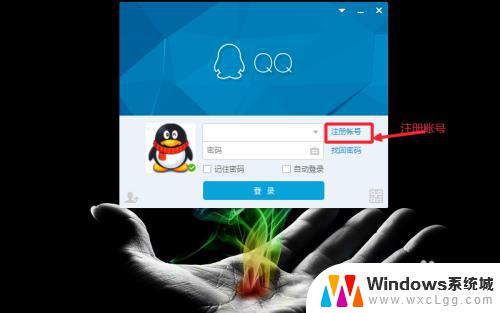
3.点击注册新的号码以后,就会出现下面界面,该界面是一般的注册程序,该种方法需要发送短信验证。用邮箱注册看到左边的菜单栏,上面有个邮箱注册选项,此时点击,进入邮箱注册QQ号。如下图:
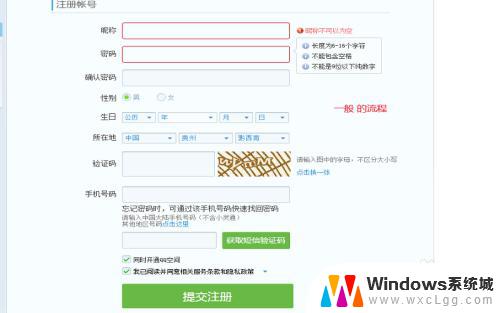
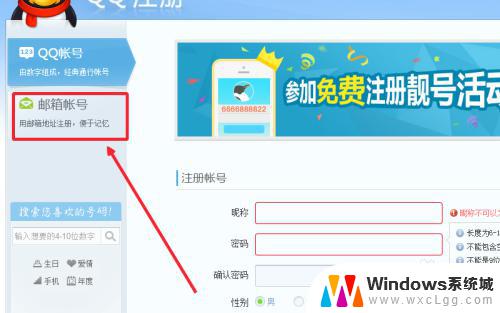
4.点击使用QQ邮箱注册,切换到邮箱注册界面,填写注册信心,注;次注册信息以后基本上可以修改的,为了速度大家没有必要谨慎了。如下图:
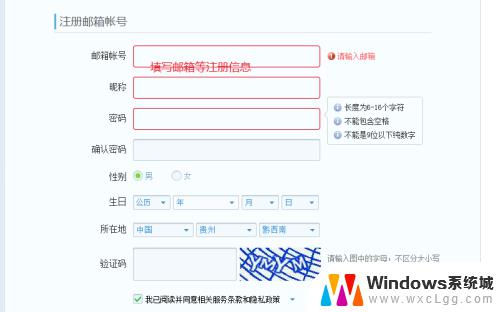
5.把需要填写的信息填写完成以后,点击下方的提交注册按钮,进入邮箱验证阶段。如下图:
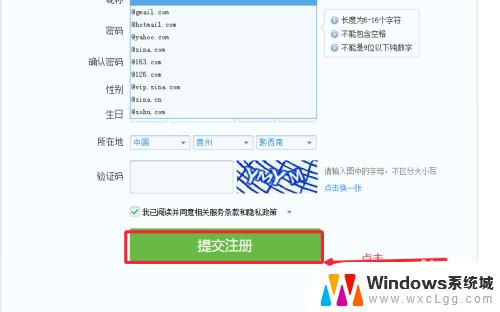
6.当我们点击提交邮箱注册以后,这时腾讯会把激活的连接发送到我们邮箱。这时我们需要点击登录邮箱,登录进去以后进行验证。如下图:
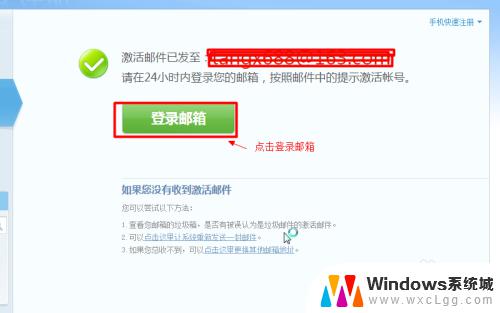
7.登录我们已有的邮箱之后,点击邮箱里面的收件菜单栏,进入里面,找到腾讯发给我们的激活连接。如图:
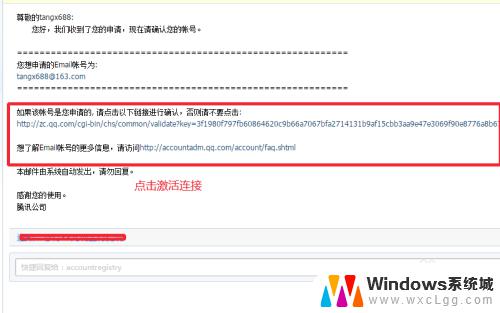
8.点击激活连接激活以后会弹出一个窗口,这就我们注册的QQ号码。为了不忘记QQ号码,我们最好把QQ号码发送到我们的常用邮箱里面,然后进入邮箱找到QQ号码。如下图:
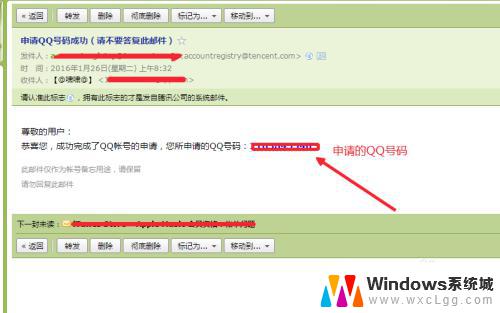
9.记号我们刚刚申请的号码以后,返回桌面,打开我们安装的QQ软件,输入新申请的账号和密码点击登录。如下图:
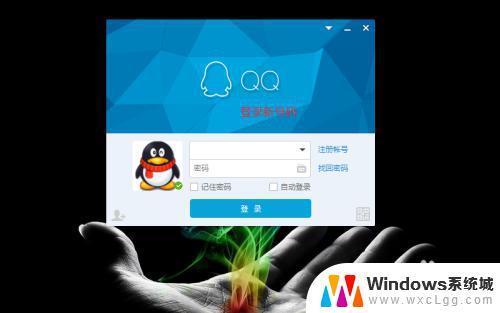
以上是有关 QQ 号邮箱注册的全部内容,如果您遇到相同的情况,可以按照本文提供的方法解决问题。